Amazonov glasovni asistent Alexa obično se povezuje s pametnim uređajima, od Amazonove linije pametnih zvučnika Echo do kompatibilnih TV-a, klima uređaja i više. Ali ne spominjemo uvijek da Alexa radi jednako dobro na Windows 10 i Windows 11 računalu, što može biti izuzetno korisno ako više volite koristiti računalo kod kuće, ali ipak želite jednostavno upravljanje glasom za svoje pametne uređaje ili sigurnosne rutine. Pogledajmo kako dobiti te Alexa značajke na vašem Windows računalu i što učiniti s njima.
Sadržaj
- 1. korak: ažurirajte sve
- Korak 2: Preuzmite aplikaciju Alexa
- Korak 3: Postavite Alexa
- Korak 4: Eksperimentirajte s glasovnim naredbama temeljenim na sustavu Windows
- Korak 5: Povežite svoje pametne uređaje s Alexom i koristite ih
1. korak: ažurirajte sve
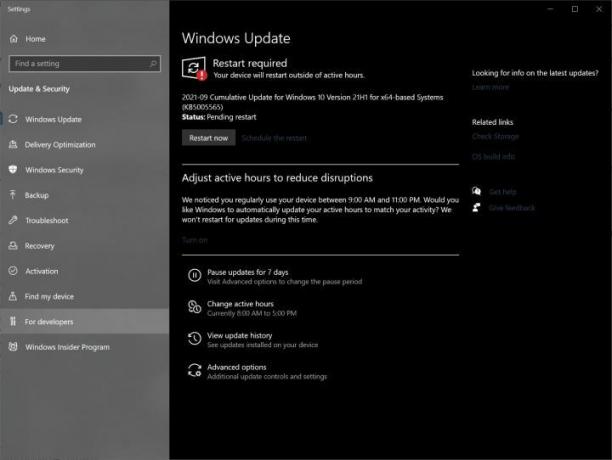
Provjerite je li vaše Windows računalo potpuno ažurirano i spremno za rad. Možete preuzeti Alexa na Windows 10 ili Windows 11, ali morat ćete provjeriti ima li verzija koju imate najnovija ažuriranja. To pomaže u sigurnosti i kompatibilnosti.
Korak 2: Preuzmite aplikaciju Alexa
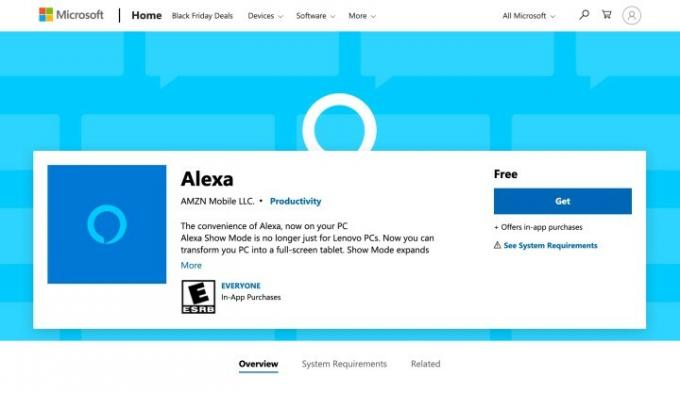
Microsoft ima vlastitu verziju aplikacije Alexa spremnu i čeka na instalaciju: Pronađite aplikaciju Alexa na Microsoftovoj stranici na računalu sa sustavom Windows i odaberite Dobiti (ili ponekad Instalirati) za početak preuzimanja. Kada je preuzimanje završeno (
Korak 3: Postavite Alexa
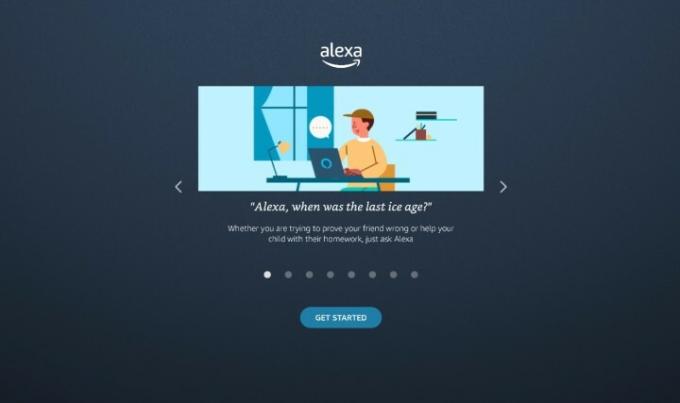
Alexa će sada pokrenuti čarobnjaka za postavljanje na vašem računalu. Započnite odabirom Započnite.
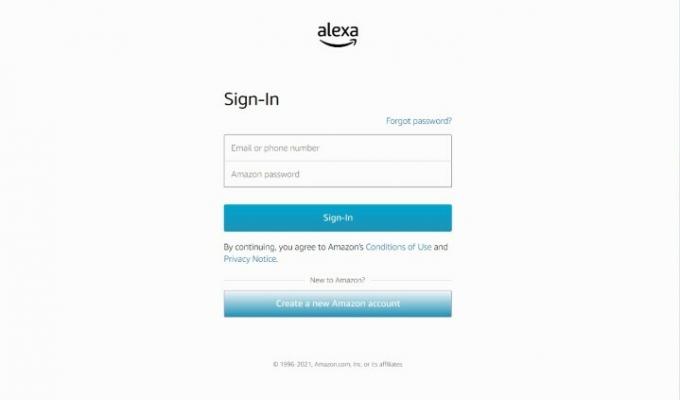
Zatim se prijavite sa svojim podacima o Amazon računu.
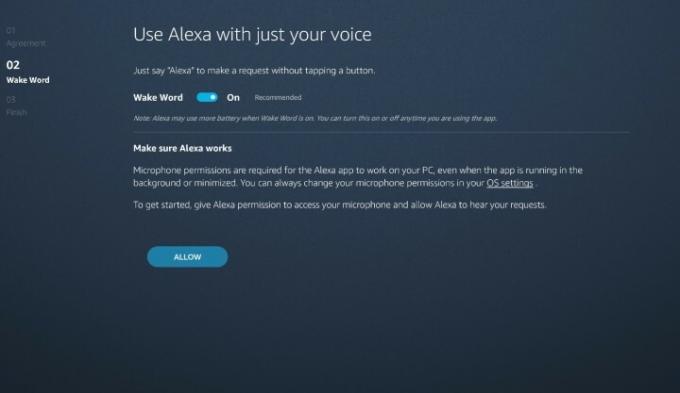
Čarobnjak će vas provesti kroz niz pitanja o tome kako želite koristiti Alexa. Odaberite kada je prikladno Slažem se i nastavi za kretanje kroz upute. Kada dođete do stranice Wake Word, provjerite je li Wake Word omogućena - to čini
Također ćete imati opciju pokrenuti Alexu nakon prijave i prikvačiti
U nekom trenutku, Alexa će vas također pitati želite li omogućiti glasovnog asistenta na zaključanom zaslonu. To znači
Korak 4: Eksperimentirajte s glasovnim naredbama temeljenim na sustavu Windows
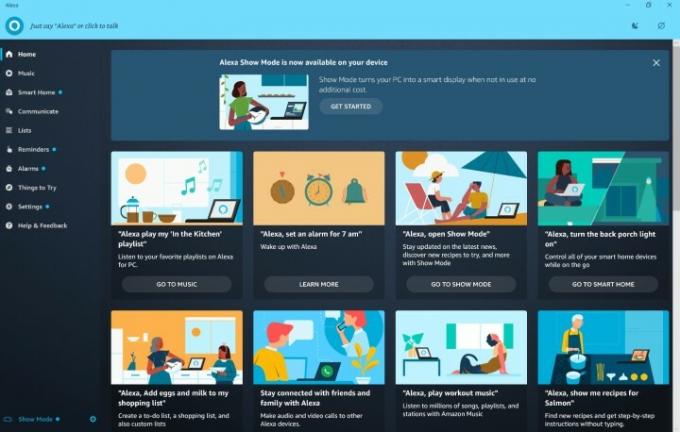
Alexa može učiniti mnogo toga na vašem računalu odmah, pa je dobra ideja pronaći korisne naredbe koje možete koristiti tijekom dana. The

Predlažemo da isprobate naredbe poput traženja od Alexe da napravi podsjetnik, pogleda vaš kalendar ili doda nešto na popis za kupovinu. Također možete puštati glazbu po svom izboru s pravim glazbenim uslugama povezanim s Alexom. Možete izabrati da nazovete ili navratite do ljudi na svom popisu kontakata i s uključenim načinom prikaza, te pozive također možete pretvoriti u video chat. Možete i pitati
Korak 5: Povežite svoje pametne uređaje s Alexom i koristite ih
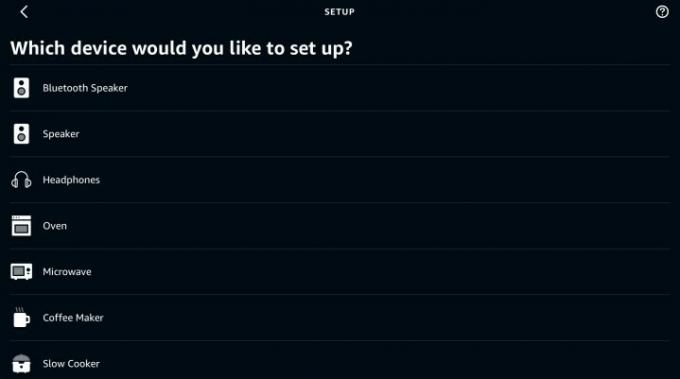
Također možete koristiti Alexa na svom računalu za kontrolu svih povezanih pametnih uređaja.
Dobra je vijest da ako ste u prošlosti povezali neki pametni uređaj s Alexom,
Preporuke urednika
- Kako sinkronizirati svoje Alexa uređaje
- Amazon Echo Show 5 može biti vaš za 45 USD zahvaljujući Prime Dayu
- Ovaj aparat za kavu Keurig može biti vaš za 50 USD, jer Prime Day
- Ovaj SodaStream snižen je sa 160 USD na 90 USD za Prime Day
- Prime Day znači da svom WC-u možete dodati bide za manje od 50 USD
Nadogradite svoj životni stilDigitalni trendovi pomažu čitateljima da prate brzi svijet tehnologije sa svim najnovijim vijestima, zabavnim recenzijama proizvoda, pronicljivim uvodnicima i jedinstvenim brzim pregledima.



